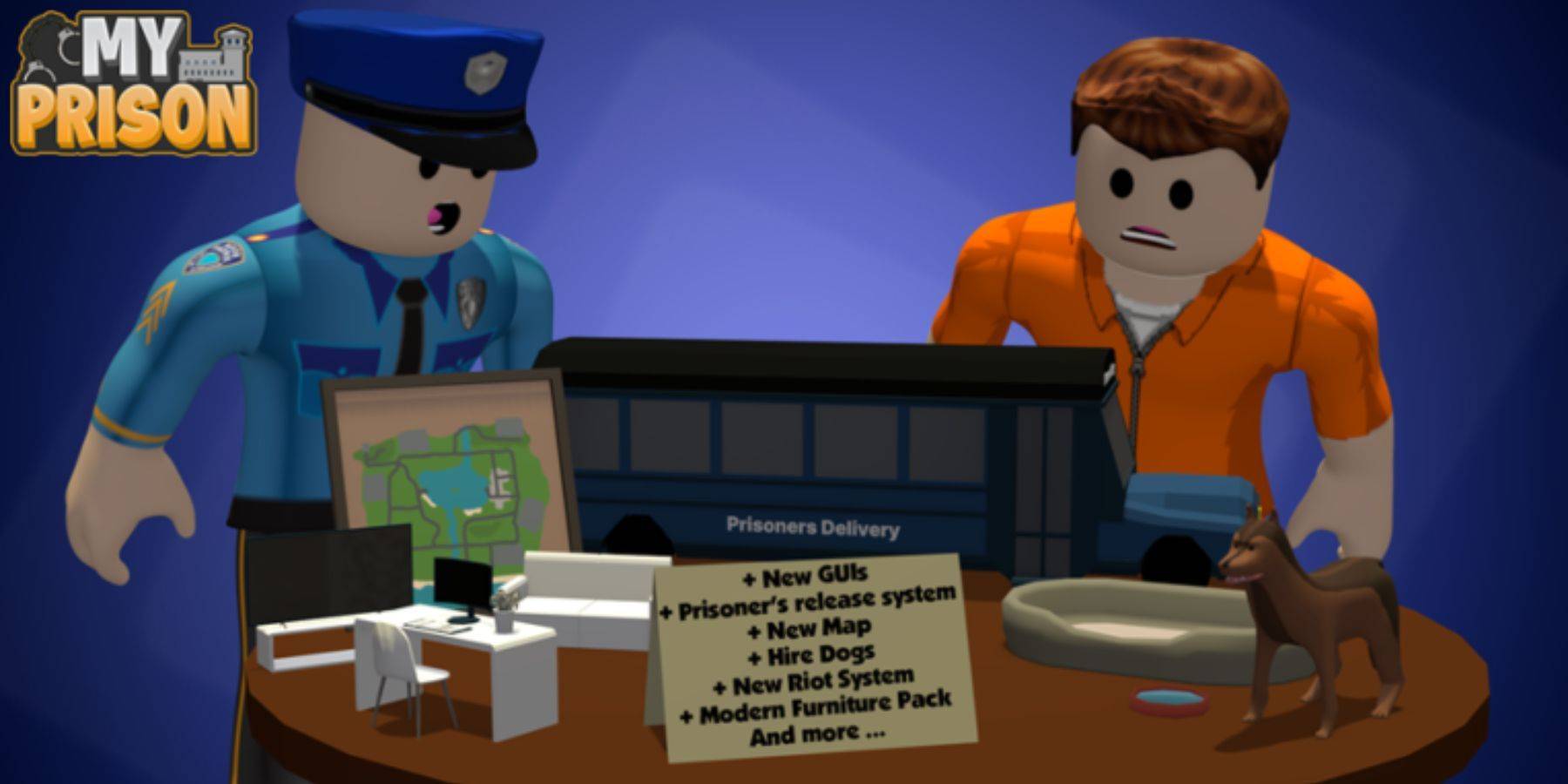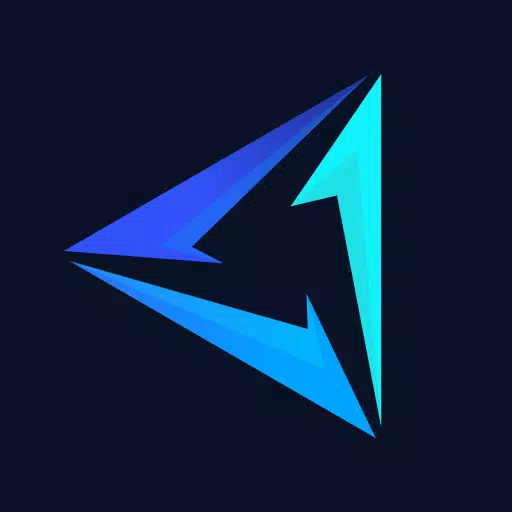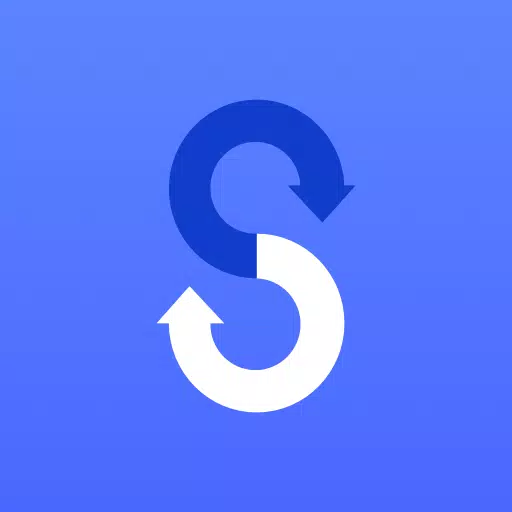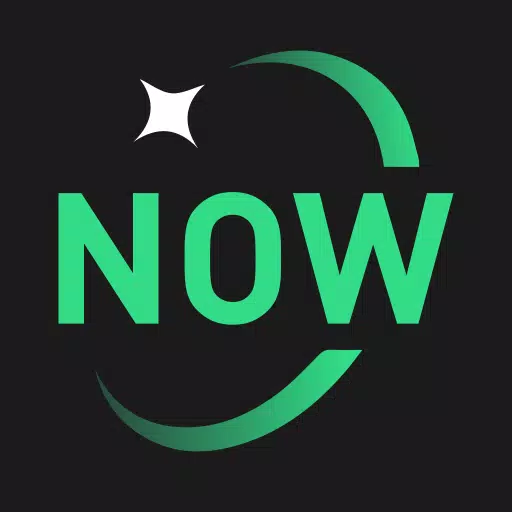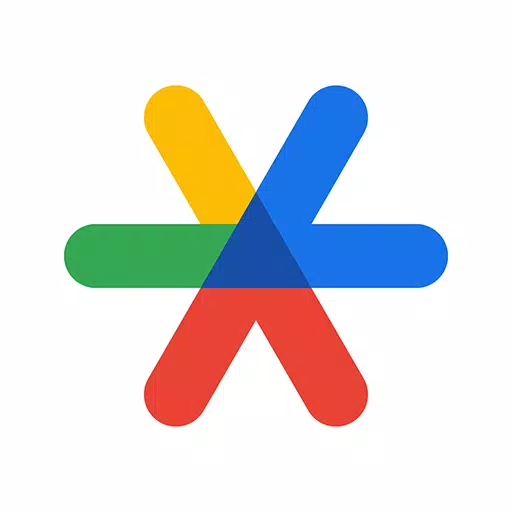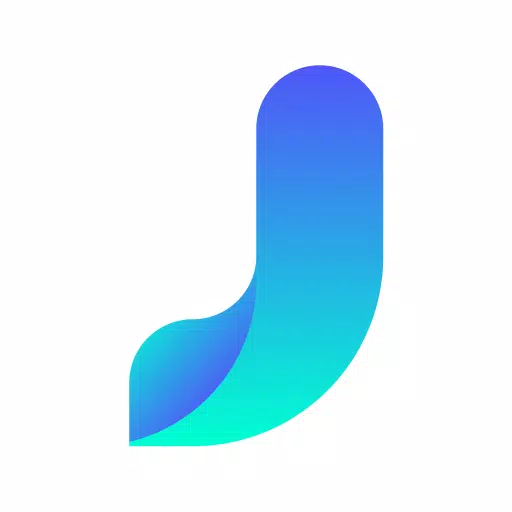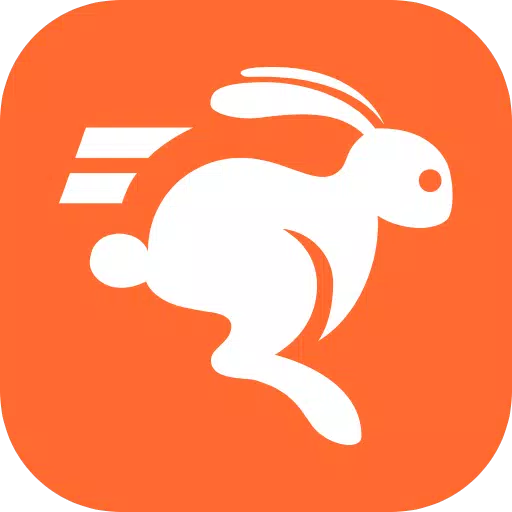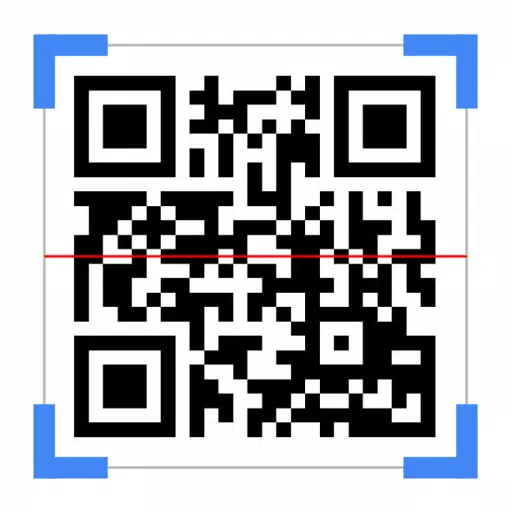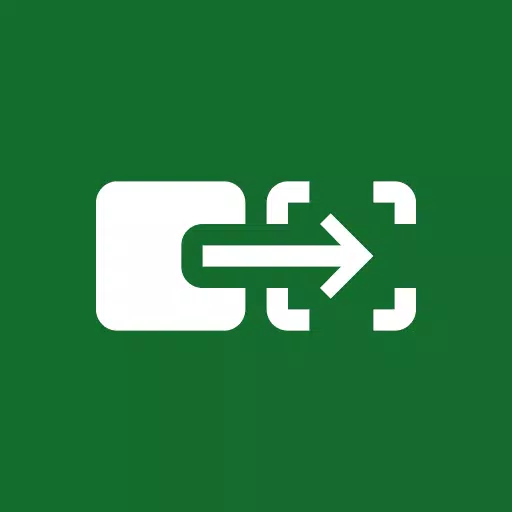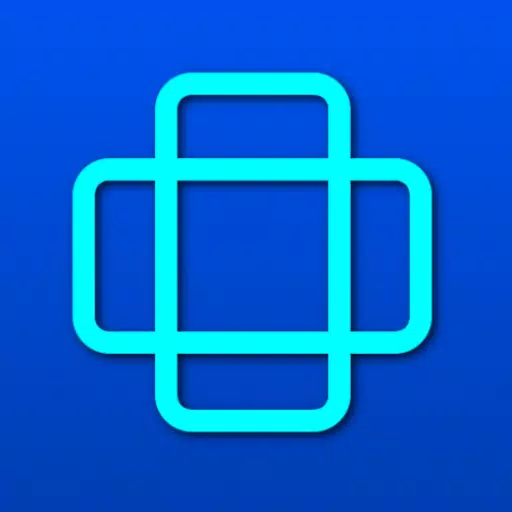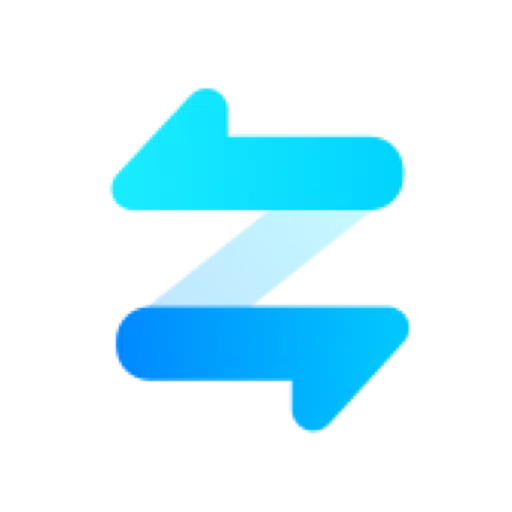Steam Deck: Hướng dẫn chơi trò chơi Game Boy
Liên kết nhanh
Steam Deck là một thiết bị đa năng có khả năng chạy các trò chơi hiện đại đồng thời cung cấp các tùy chọn tùy chỉnh rộng rãi, làm cho nó hoàn hảo cho những người đam mê chơi game retro. Với Emudeck, bạn có thể biến sàn Steam của mình thành một nền tảng lý tưởng để chơi các trò chơi Game Boy cổ điển. Vẻ đẹp của những trò chơi cũ này nằm ở sự khéo léo của họ, mặc dù bảng màu hạn chế của Game Boy gốc. Dưới đây là một hướng dẫn chi tiết về cách cài đặt Emudeck và thưởng thức các trò chơi Game Boy trên sàn Steam của bạn.
Cập nhật ngày 13 tháng 1 năm 2024, bởi Michael Llewellyn: Trò chơi Game Boy yêu cầu năng lượng tối thiểu để chạy trên sàn Steam, nhưng để đảm bảo mô phỏng tối ưu, cài đặt máy xúc lật và plugin Power Tools được khuyến nghị. Các công cụ này giúp kiểm soát SMT và các cài đặt khác để tăng cường hiệu suất. Hướng dẫn này hiện bao gồm các bước để cài đặt bộ tải và các công cụ điện, cũng như các hướng dẫn để khôi phục bộ tải chùng sau khi cập nhật sàn Steam.
Trước khi cài đặt Emudeck
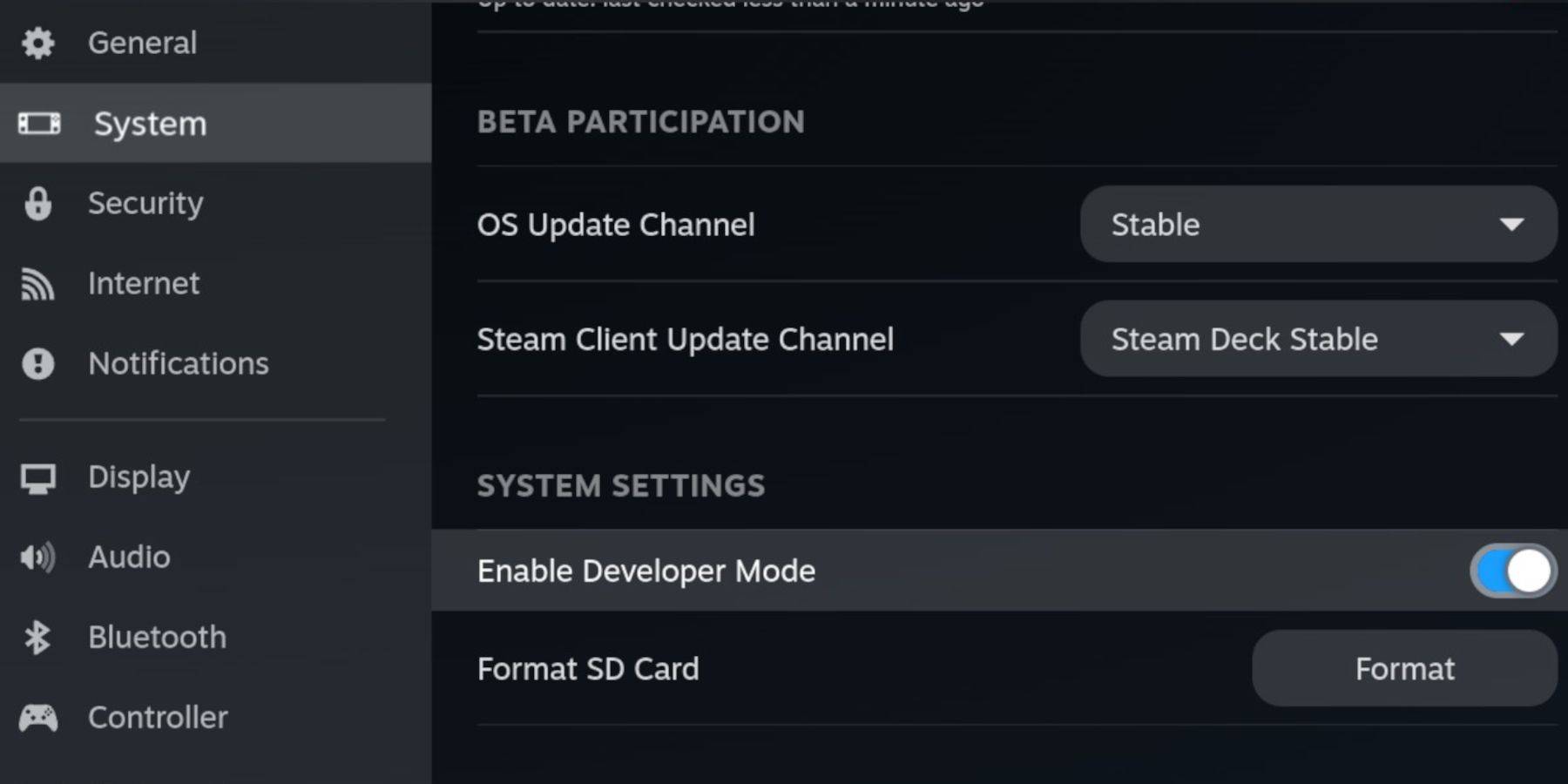 Trước khi bạn bắt đầu cài đặt Emudeck, hãy đảm bảo bạn có các yếu tố cần thiết sau đây để chạy trình giả lập và lưu trữ các trò chơi Game Boy yêu thích của bạn:
Trước khi bạn bắt đầu cài đặt Emudeck, hãy đảm bảo bạn có các yếu tố cần thiết sau đây để chạy trình giả lập và lưu trữ các trò chơi Game Boy yêu thích của bạn:
- Một sàn hơi tích điện đầy đủ.
- Thẻ MicroSD A2 để cài đặt trò chơi và trình giả lập.
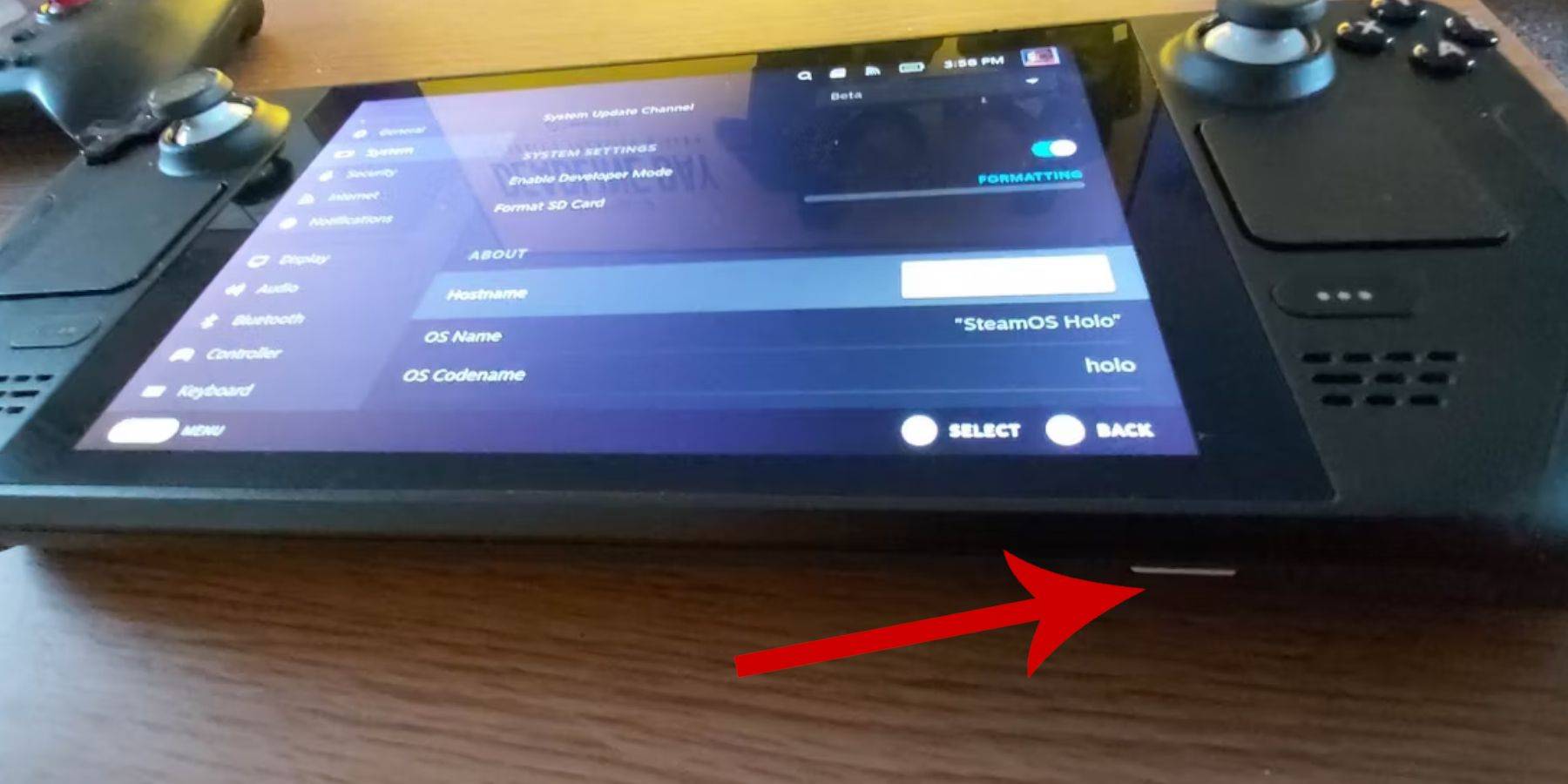 - Rom Game Boy có lấy hợp pháp.
- Rom Game Boy có lấy hợp pháp.
- Bàn phím và chuột Bluetooth để duyệt và chuyển ROM, hoặc một bộ có dây nếu bạn đang sử dụng hệ thống lắp ghép sàn Steam.
Thay đổi chế độ nhà phát triển
Để chuẩn bị sàn Steam của bạn để cài đặt Emudeck:
- Nhấn nút Steam.
- Điều hướng đến menu hệ thống và bật chế độ nhà phát triển.
- Trong menu nhà phát triển, bật gỡ lỗi CEF.
- Chọn tùy chọn nguồn.
- Chọn Chuyển sang Chế độ máy tính để bàn.
Tải xuống Emudeck trong chế độ máy tính để bàn
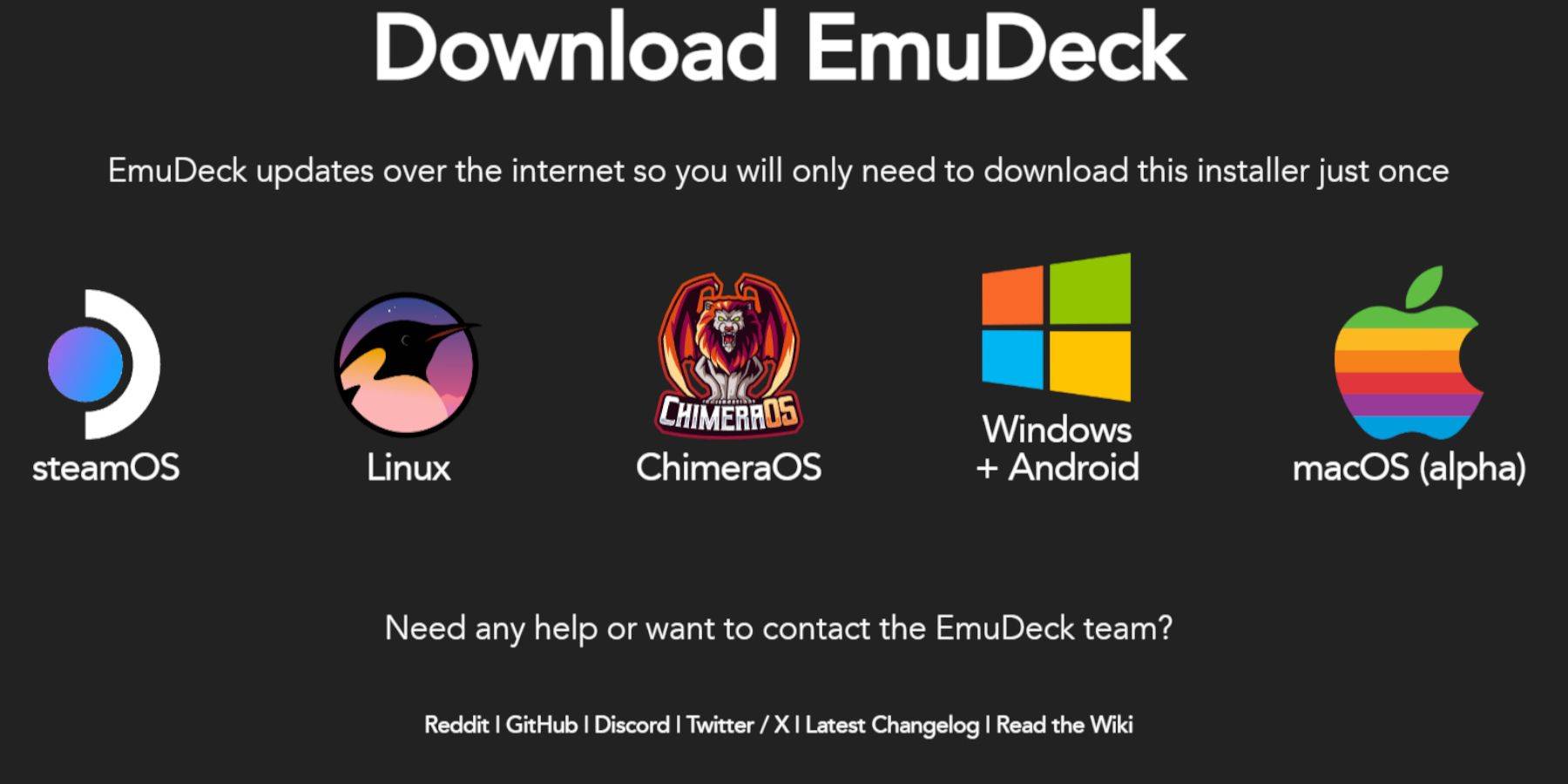 Khi ở chế độ máy tính để bàn:
Khi ở chế độ máy tính để bàn:
- Kết nối bàn phím và chuột của bạn.
- Khởi chạy một trình duyệt như Duckduckgo hoặc Mozilla Firefox và điều hướng đến trang tải xuống Emudeck.
- Nhấp vào "Tải xuống" ở phía trên bên phải của trang, sau đó chọn "HĐH Steam" và "Tải xuống miễn phí".
- Chọn cho "Cài đặt được đề xuất" và tiến hành "Cài đặt tùy chỉnh".
- Từ menu Emudeck, chọn hình ảnh thẻ SD có nhãn "Chính".
- Bạn có thể chọn cài đặt tất cả các trình giả lập hoặc chọn retroarch, trạm mô phỏng và trình quản lý rom Steam, sau đó nhấp vào "Tiếp tục".
- Bật tự động lưu.
- Bỏ qua các màn hình tiếp theo và chọn "Kết thúc" để hoàn thành cài đặt.
Cài đặt nhanh
Để thiết lập tùy chọn Emudeck của bạn:
- Mở chương trình Emudeck và điều hướng đến cài đặt nhanh.
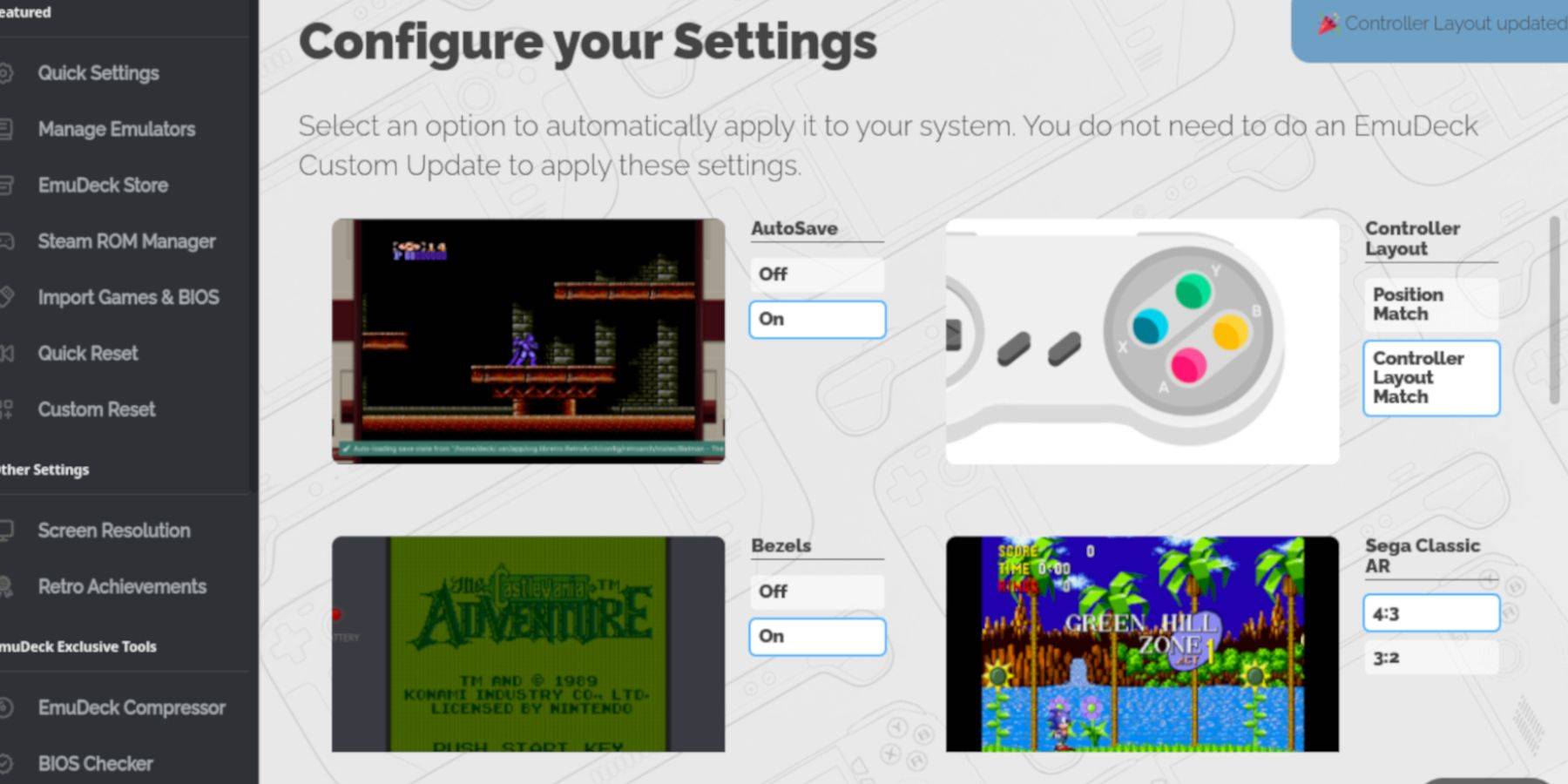 - BẬT tự động bật.
- BẬT tự động bật.
- Chọn "Phù hợp với bố cục bộ điều khiển."
- Bật bezels.
- Bật Nintendo Classic AR.
- Bật thiết bị cầm tay LCD.
Thêm trò chơi Game Boy vào sàn Steam
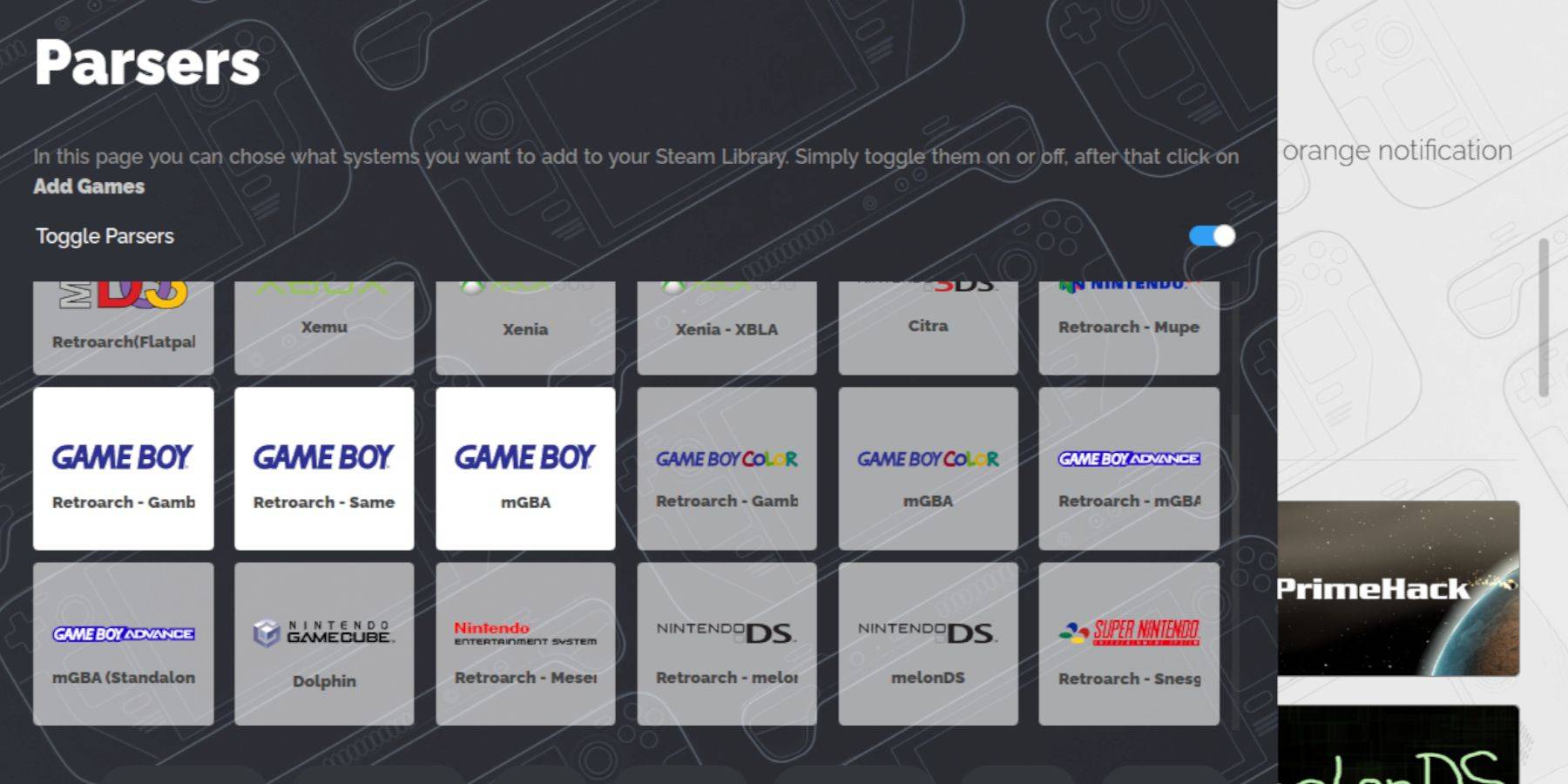 Với Emudeck được cài đặt, đã đến lúc thêm các trò chơi Game Boy của bạn vào sàn Steam:
Với Emudeck được cài đặt, đã đến lúc thêm các trò chơi Game Boy của bạn vào sàn Steam:
- Sử dụng Trình quản lý tệp Dolphin để truy cập các tệp của bạn.
- Nhấp vào "Chính" trong các thiết bị có thể tháo rời trên bảng điều khiển bên trái.
- Điều hướng đến thư mục "Thuốc mô phỏng", sau đó đến "ROMS."
- Tìm và mở thư mục "GB".
- Đảm bảo ROM của bạn được đặt tên chính xác (tham khảo bảng dưới đây để được hướng dẫn).
- Chuyển trò chơi của bạn ROMS vào thư mục này.
.gb
Trình quản lý rom hơi nước
Khi các trò chơi của bạn nằm trong đúng thư mục, hãy tiếp tục với Trình quản lý ROM Steam:
- Mở lại chương trình Emudeck.
- Nhấp vào "Trình quản lý ROM Steam" trong bảng điều khiển bên trái.
- Xác nhận để đóng máy khách Steam và nhấp vào "Tiếp theo."
- Trong màn hình phân tích cú pháp, tắt tắt "Chuyển đổi trình phân tích cú pháp."
- Nhấp vào Three Tab Game Boy.
- Chọn "Thêm trò chơi."
- Sau khi Steam Rom Manager thêm các trò chơi và trang bìa của họ, nhấp vào "Lưu vào Steam."
- Đợi xác nhận "thêm/xóa các mục nhập" và đóng Trình quản lý ROM Steam.
- Thoát Emudeck và trở về chế độ chơi game.
Chơi trò chơi Game Boy trên sàn Steam
Với các trò chơi của bạn được thêm vào, bây giờ bạn có thể phát chúng trực tiếp từ thư viện steck steck của bạn:
- Nhấn nút Steam.
- Mở thư viện.
- Chuyển đến tab Bộ sưu tập.
- Chọn một trong những bộ sưu tập Game Boy.
- Chọn một trò chơi và nhấn "Chơi."
Tùy chỉnh màu sắc của trò chơi
Một số trò chơi Game Boy có các tùy chọn màu sắc, mặc dù các hạn chế của bảng điều khiển ban đầu. Để tùy chỉnh màu sắc trong retroarch:
Không phải tất cả các trò chơi Game Boy hỗ trợ các tùy chọn màu sắc.
- Ra mắt một trò chơi Game Boy.
- Nhấn nút Chọn (với hai hình vuông phía trên thanh analog bên trái) và nút Y để mở menu retroarch.
- Điều hướng đến "Tùy chọn cốt lõi."
- Chọn "GB Colorization."
- Chọn "Tự động" cho màu sắc hoặc "Tắt" để có trải nghiệm Game Boy đích thực hơn.
Sử dụng trạm thi đua cho trò chơi Game Boy
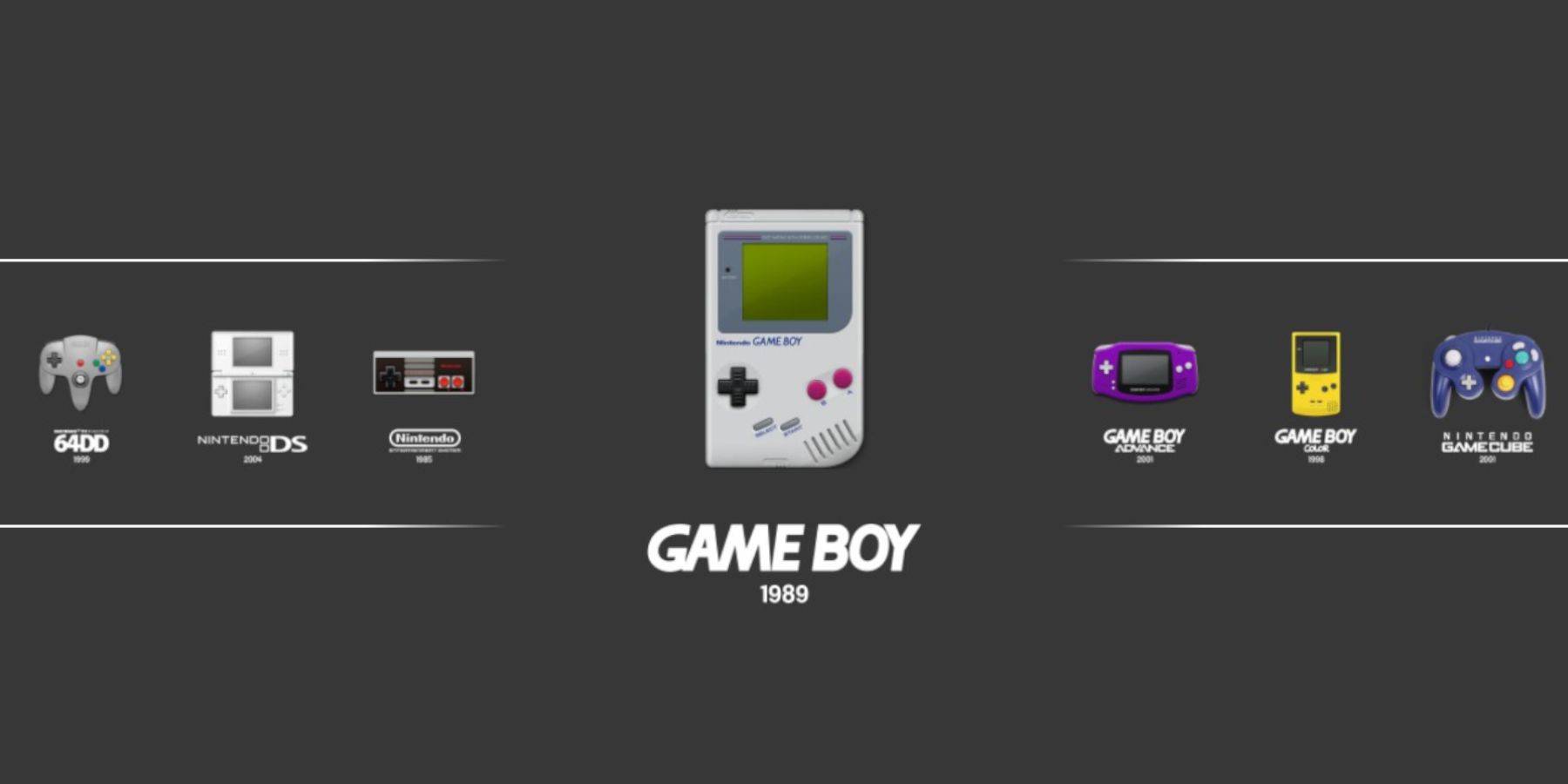 Trong khi bạn có thể khởi chạy các trò chơi của mình từ Thư viện Steam, Trạm mô phỏng cung cấp một giải pháp thay thế:
Trong khi bạn có thể khởi chạy các trò chơi của mình từ Thư viện Steam, Trạm mô phỏng cung cấp một giải pháp thay thế:
- Nhấn nút Steam.
- Truy cập thư viện.
- Điều hướng đến tab Bộ sưu tập.
- Chọn cửa sổ "Trình giả lập".
- Mở cửa sổ "Trạm mô phỏng" và chọn "Chơi".
- Cuộn đến biểu tượng Game Boy và chọn nó bằng nút A.
- Nhấn A để bắt đầu trò chơi Game Boy của bạn.
- Các lệnh retroarch với chọn và y cũng hoạt động thông qua trạm mô phỏng.
Cài đặt bộ tải chùng trên sàn Steam
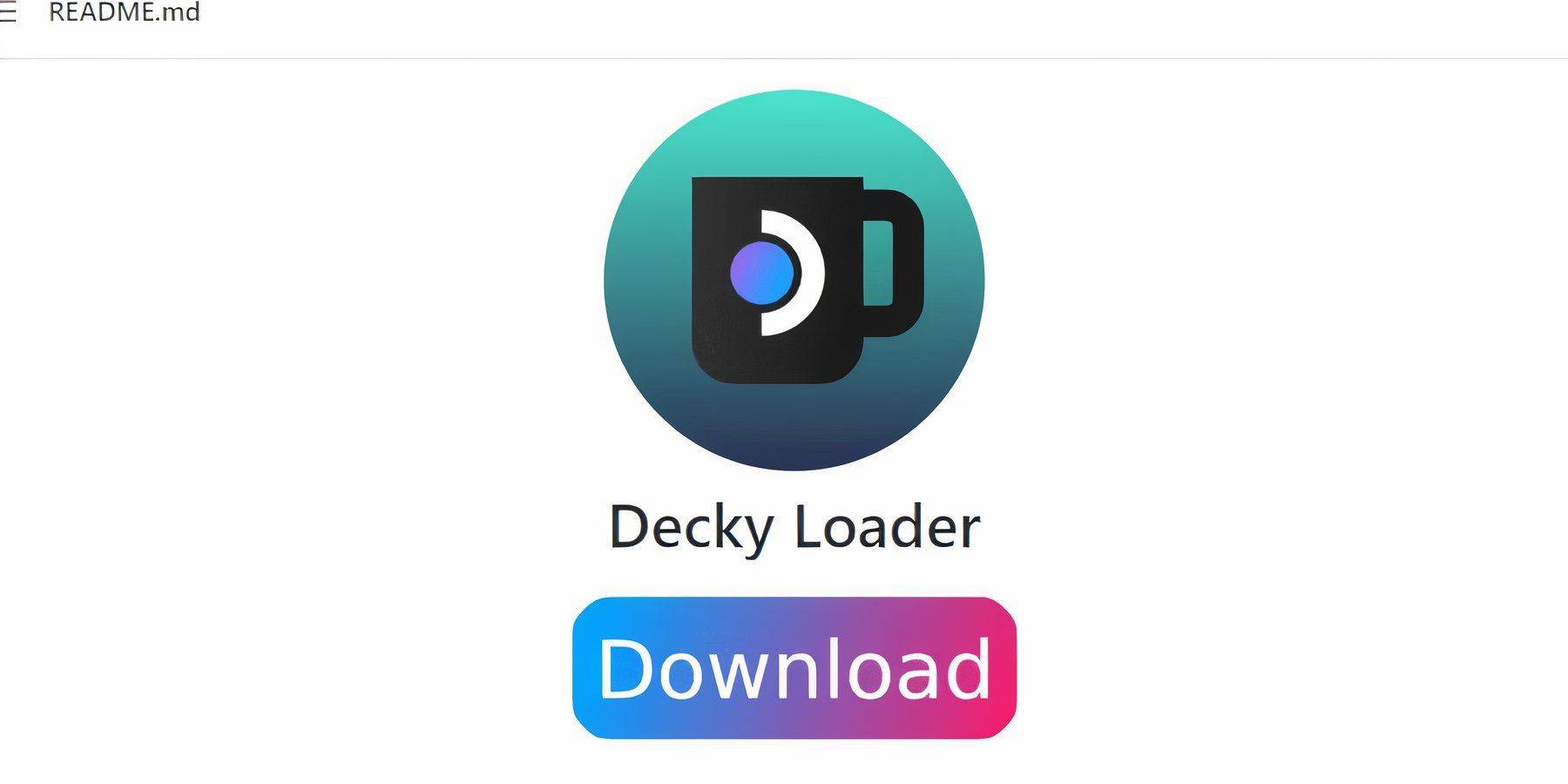 Để có hiệu suất tối ưu với Game Boy Games, hãy cài đặt Det Loader và Plugin Power Tools:
Để có hiệu suất tối ưu với Game Boy Games, hãy cài đặt Det Loader và Plugin Power Tools:
Để điều hướng dễ dàng hơn, hãy sử dụng bàn phím và chuột không dây hoặc có dây. Nếu không có sẵn, hãy sử dụng bàn phím và trackpad trên màn hình.
- Trong chế độ chơi game, nhấn nút Steam.
- Mở menu nguồn và chuyển sang chế độ máy tính để bàn.
- Khởi chạy một trình duyệt web và truy cập trang GitHub trình tải chùng.
- Nhấp vào biểu tượng tải xuống lớn để bắt đầu tải xuống.
- Sau khi tải xuống, bấm đúp vào trình khởi chạy và chọn "Cài đặt được đề xuất".
- Khởi động lại bộ bài hơi của bạn ở chế độ chơi game sau khi cài đặt.
Cài đặt plugin Power Tools
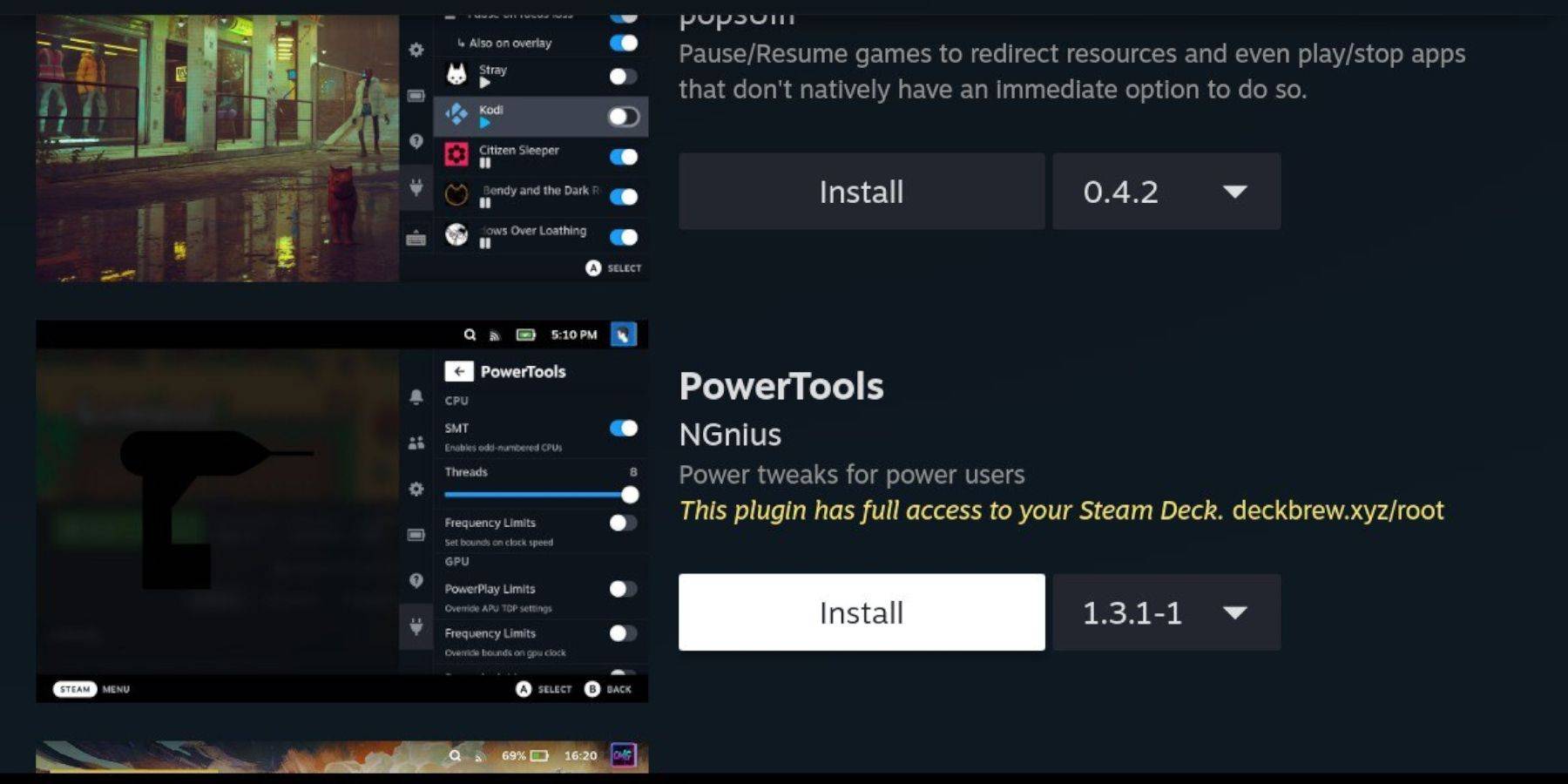 Với cài đặt bộ tải chùng, hãy nâng cao trải nghiệm chơi game Game Boy của bạn với Power Tools:
Với cài đặt bộ tải chùng, hãy nâng cao trải nghiệm chơi game Game Boy của bạn với Power Tools:
- Trong chế độ chơi game, truy cập menu truy cập nhanh (QAM) và tìm biểu tượng plugin mới ở dưới cùng của menu bên.
- Nhấp vào biểu tượng cửa hàng bên cạnh Cài đặt Cogwheel để vào cửa hàng chùng.
- Tìm kiếm và cài đặt plugin Power Tools.
Cài đặt công cụ điện cho các trò chơi được mô phỏng
Để tối ưu hóa các trò chơi Game Boy của bạn với Power Tools:
- Nhấn nút Steam để mở thư viện và bắt đầu trò chơi Game Boy từ tab Bộ sưu tập hoặc Danh sách thư viện không phải là STEAM.
- Sau khi khởi chạy, nhấn nút QAM để truy cập Decky Loader và chọn menu Power Tools.
- Tắt SMT.
- Đặt thanh trượt chủ đề thành 4.
- Truy cập menu Hiệu suất qua QAM.
- Kích hoạt chế độ xem nâng cao.
- Bật điều khiển đồng hồ GPU thủ công.
- Tăng tần số đồng hồ GPU lên 1200.
- Kích hoạt mỗi hồ sơ trò chơi để lưu cài đặt tùy chỉnh cho mỗi trò chơi.
Khôi phục bộ tải chùng sau khi cập nhật sàn Steam
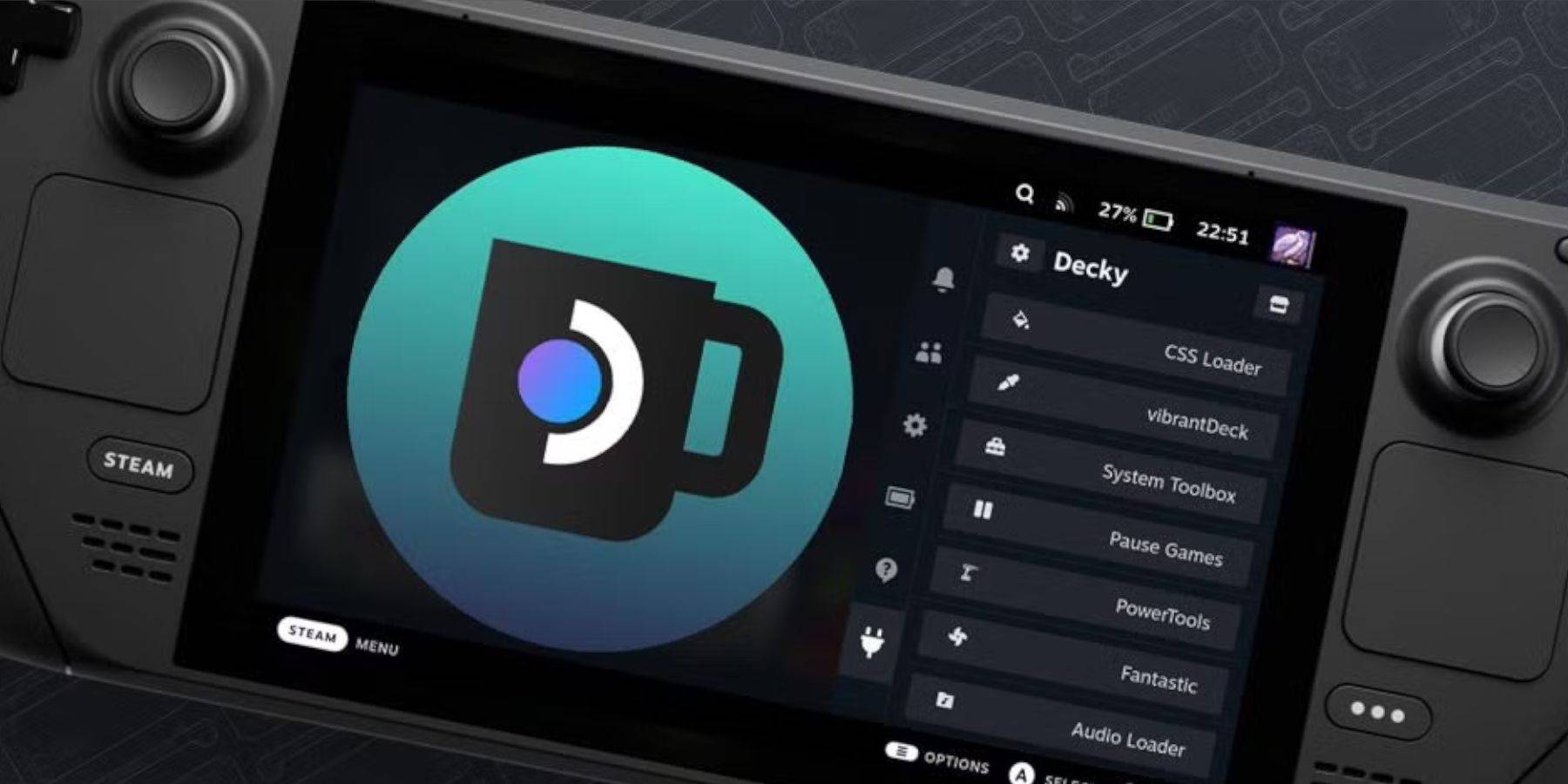 Cập nhật bộ bài hơi lớn có thể ảnh hưởng đến các ứng dụng của bên thứ ba như bộ tải chùng. Đây là cách khôi phục nó và các plugin của nó:
Cập nhật bộ bài hơi lớn có thể ảnh hưởng đến các ứng dụng của bên thứ ba như bộ tải chùng. Đây là cách khôi phục nó và các plugin của nó:
- Chuyển trở lại chế độ máy tính để bàn thông qua menu Power.
- Khởi chạy một trình duyệt và xem lại trang GitHuber Loader.
- Nhấp vào "Tải xuống" để bắt đầu lại quá trình.
- Sau khi tải xuống, chỉ chọn "Thực thi" chứ không phải "Mở".
- Nhập mật khẩu giả của bạn khi được nhắc.
- Nếu bạn chưa đặt mật khẩu giả, hãy làm theo các bước trên màn hình để tạo.
- Khởi động lại sàn hơi của bạn trong chế độ chơi game.
- Sử dụng QAM để xác nhận rằng bộ tải chùng, cài đặt và plugin của nó được khôi phục. Lặp lại các bước này nếu một bản cập nhật trong tương lai sẽ loại bỏ bộ tải chùng.
Bằng cách làm theo các bước này, bạn có thể thưởng thức các trò chơi Game Boy trên sàn Steam với các cài đặt được tối ưu hóa, tận dụng tối đa các khả năng tùy chỉnh và màn hình lớn hơn của nó.
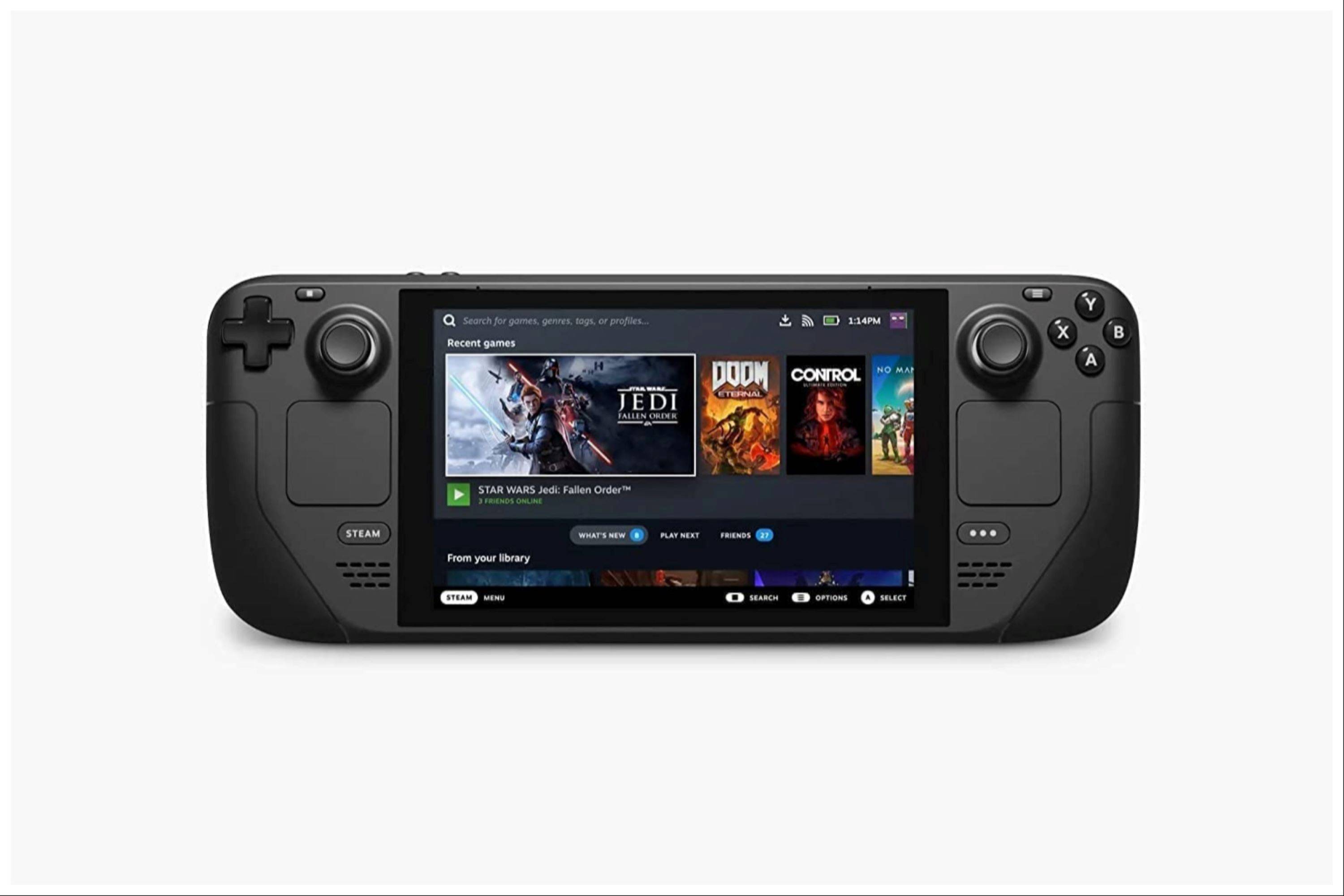 Tỷ lệ nhận xét của bạn chưa được lưu
Tỷ lệ nhận xét của bạn chưa được lưu
-
1

Câu đố Sakamoto làm sáng tỏ ở Nhật Bản
Jan 27,2025
-
2

Nảy sinh Trello và Discord Crossover
Mar 16,2025
-
3

Slither, cạnh tranh và tồn tại lâu hơn đối thủ của bạn trong trò chơi mới Snaky Cat
Feb 26,2025
-
4

Roblox King Legacy: Mã tháng 12 năm 2024 (Đã cập nhật)
Dec 24,2024
-
5

ROBLOX FORSAKEY Danh sách các ký tự (2025)
Feb 25,2025
-
6

Kỷ nguyên thứ tám kỷ niệm 100.000 lượt tải xuống với sự kiện Vault ERA thời gian giới hạn
Mar 17,2025
-
7

Những người chiến thắng Giải thưởng Google Play 2024 bao gồm Squad Busters, Honkai: Star Rail, v.v.
Jan 09,2025
-
8

Chọn bài kiểm tra cho phép bạn kiểm tra kiến thức của mình trên nhiều chủ đề
Mar 17,2025
-
9

Alien: Romulus 'đã cố định' Ian Holm CGI phát hành tại nhà nhưng người hâm mộ vẫn nghĩ rằng nó khá tệ
Mar 03,2025
-
10

Roblox: Mã CỬA (Tháng 1 năm 2025)
Jan 07,2025
-
Tải xuống

Magnet Hero
Hoạt động / 45.6 MB
Cập nhật: Feb 11,2025
-
Tải xuống

Bulma Adventure 2
Bình thường / 57.55M
Cập nhật: Mar 09,2024
-
Tải xuống

!Ω Factorial Omega: My Dystopian Robot Girlfriend
Bình thường / 245.80M
Cập nhật: Sep 10,2024
-
4
FrontLine II
-
5
ALLBLACK Ch.1
-
6
IDV - IMAIOS DICOM Viewer
-
7
Escape game Seaside La Jolla
-
8
Color of My Sound
-
9
Mr.Billion: Idle Rich Tycoon
-
10
beat banger